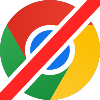Google日本語入力の便利機能:計算機機能や日付の表示
計算機機能
変換機能がオンの状態で数式を入力すると、変換候補リストに計算結果とそれを加えたテキストが表示される。
たとえば「5+8=」と入力すると、「13」であるとか「5+8=13」といった変換候補が表示される。
| 足し算(加算) | + |
| 引き算(減算) | - |
| 掛け算(乗算) | * |
| 割り算(除算) | ・ |
かける「×」の記号のかわりにアスタリスク「*」を使い、割る「÷」では「・」(スラッシュのこと:/)を使う。
掛け算と割り算はやや特殊だが、プログラミングではおなじみの入力方法だ。
郵便番号を住所に変換
日本の郵便番号を変換すると、それに対応した住所がすべて候補リストに表示される。
例:「103-0021」→ 東京都中央区日本橋本石町
なお、実際には存在しない郵便番号の場合、候補は何も表示されない。
日付
特定の文字を変換すると、候補リストに日付や現在の時刻が表示される。
| いま・じこく | 現在時刻 |
| きょう | 今日の日付(年月日:西暦・年号)、曜日 |
| あした・あす | 明日の日付(年月日:西暦・年号)、曜日 |
| あさって | 明後日の日付(年月日:西暦・年号)、曜日 |
| きのう | 昨日の日付(年月日:西暦・年号)、曜日 |
| おととい | 一昨日の日付(年月日:西暦・年号)、曜日 |
| *年(数字) | 西暦から和暦への変換 |
| *曜日 | 現在から最も近い次の同じ曜日の日付 |
年号は西暦を「~ねん」と入力すると、それに該当する和暦の年号をつけて表示される。
例:「2020ねん」→ 令和2年
曜日は、月曜日~日曜日まですべてに対応。
例:「かようび」→ 2020年10月20日
なお、ひとつの事柄に対して複数の形式の候補が表示される場合もある。
【時刻の表示】
21:20
21時20分
午後9時20分
残念ながら、日付は明々後日(しあさって)・一昨々日(さきおととい)には対応していない。
英語へ変換
英単語の読みを入力すると、正しい英語のつづりが候補に表示される。
例:「だっしゅ」→ dash
基本的な英単語にしか対応していないが、有名なものなら固有名詞も候補に出る。
例:「わしんとん」Washington
特定文字のショートカット入力
特定の文字(全角の「z」で始まるもの)を入力すると、矢印など各種記号にすぐ変換される。
これは通常の辞書登録単語やサジェスト機能(予測変換機能)とは異なり、入力した瞬間に該当文字の候補が選択状態になるため、TabキーやSpaceキーを一度押す手間が省けるのが特徴。
| zh | ← |
| zj | ↓ |
| zk | ↑ |
| zl | → |
| z、 | ‥(2点リーダー) |
| z。 | …(3点リーダー) |
| z「 | 『 |
| z」 | 』 |
キーボード上の横一列「h、j、k、l」で覚えておくとわかりやすい(左、下、上、右)。
顔文字・絵文字の入力
「かお」「かおもじ」などと入力すると、種々雑多な顔文字や絵文字が変換候補に表示される。
例:「にこにこ」→ \(^o^)/
また、「えがお」「しくしく」「わーい」など関連する単語を入力したときも同様。
なお、絵文字はほとんどが機種依存文字なので要注意。
サジェスト機能・シークレットモードのオン/オフ
「こまんど」と入力する。
言語ツールバーからIMEの「プロパティ」を開かなくても、サジェスト機能とシークレットモード(履歴を残さず、過去の履歴に左右されないモード)のオン/オフを変換候補を選択する形で簡単に切り替えることができる。
数字の2進数・8進数・16進数への変換
例:「518」→ 0x206(16進数)
プログラマーなどエンジニアや数学の学生・研究者以外はめったに使うことはないだろうが、他のアプリを使って変換する手間が省ける。